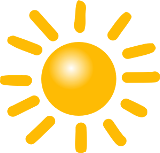Temat: Pliki i katalogi - najważniejsze czynności.
Ćwiczenie 0.
Otwórz program Notatnik. Skopiuj poniższe polecenia a w miejsce trzech kropek udziel odpowiedzi.
a) Do czego służą edytory tekstu?
... Edytory tekstu to programy komputerowe służące do komputerowego opracowania dokumentów.
b) Wymień trzy przykłady programów tego typu.
...
c) Napisz do czego w edycji tekstu służą wymienione klawisze?
Enter - ...
Spacja - ...
Shift - ...
Prawy Alt - ...
d) Podaj nazwę edytora tekstu, z którego korzystamy na zajęciach komputerowych.
...
Umiejętność pracy z plikami i katalogami to podstawowa umiejętność użytkownika komputera. Przypomnimy jak otwierać zapisane wcześniej pliki, zmieniać nazwy plików i katalogów, a także je usuwać.
Ćwiczenie 1.
- Otwórz program Microsoft Word. Wykorzystując opcję Plik --> Otwórz albo przycisk Otwórz plik, znajdujący się na pasku narzędzi Standardowy - patrz poniższy rysunek, otwórz plik dwie awantury.
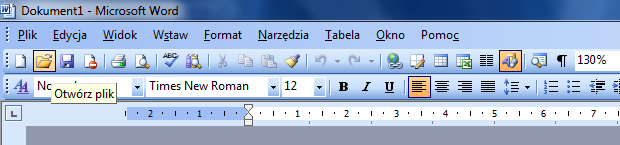
Sprawdź, czy tekst przepisałeś w całości i popraw błędy, jeżeli są. Zwracaj uwagę na słowa podkreślone na czerwono. - Po poprawkach tekst zapisz pod nazwą Lody i zamknij program Word.
- Otwórz folder teksty, odszukaj pliki dwie awantury i Lody a następnie usuń plik dwie awantury do Kosza.
Ćwiczenie 2.
- W edytorze Word przepisz poniższy tekst. Zawiera on dużo typowo polskich liter, takich jak ę, ś, ń, ć.
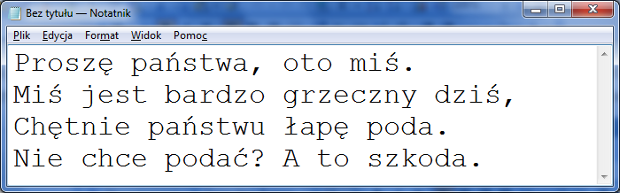
- Przepisany tekst zapisz w folderze ...\Moje dokumenty\teksty\ pod nazwą miś. Zamknij program Word.
- W folderze ...\Moje dokumenty\teksty\ załóż nowy folder o nazwie teksty o zwierzętach.
- Plik miś przenieś do folderu ...\Moje dokumenty\teksty\teksty o zwierzętach\.
Ćwiczenie 3.
- Uruchom program Microsoft Word a następnie:
- przepisz poniższy tekst, prawidłowo używając klawisza Enter. Jeżeli tekst masz już napisany, to otwórz go w programie Word i ustaw poniższe formaty dotyczące rodzaju i rozmiaru czcionki;
- tekst przepisz czcionką Arial, rozmiar 12. Ustaw Widok Powiększenie na 150%;
- pik z przepisanym tekstem zapisz w folderze ...\Moje dokumenty\teksty\ pod nazwą Dzik jest dziki;
- zamknij program Word.

- Otwórz folder ...\Moje dokumenty\teksty\ i odszukaj plik Dzik jest dziki. Zmień nazwę tego pliku na dzik.
- Kopię pliku dzik umieść w folderze ...\Moje dokumenty\teksty\teksty o zwierzętach\
- Z folderu ...\Moje dokumenty\teksty\ usuń plik dzik.
Ćwiczenie 4. (sprawdź, czy nie przepisałeś tego tekstu na lekcji poprzedniej)
- Uruchom program Microsoft Word i przepisz poniższy tekst. Nie używaj klawisza Enter.
- Tekst przepisz czcionką Tahoma, rozmiar 12. Ustaw Widok Powiększenie na 150%.
- Pik z przepisanym tekstem zapisz w folderze ...\Moje dokumenty\teksty\ pod nazwą Pola Elizejskie.
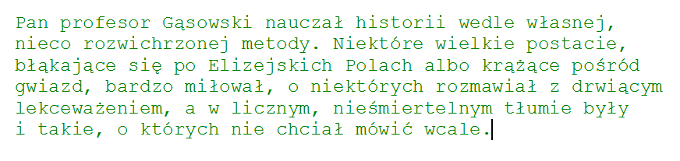
Ćwiczenie 5.
Wykonaj ćwiczenie A i B z lekcji 22 z zestawu ćwiczeń Informatyka Europejczyka.